修改Mac网卡地址的命令
- 格式:doc
- 大小:64.32 KB
- 文档页数:1

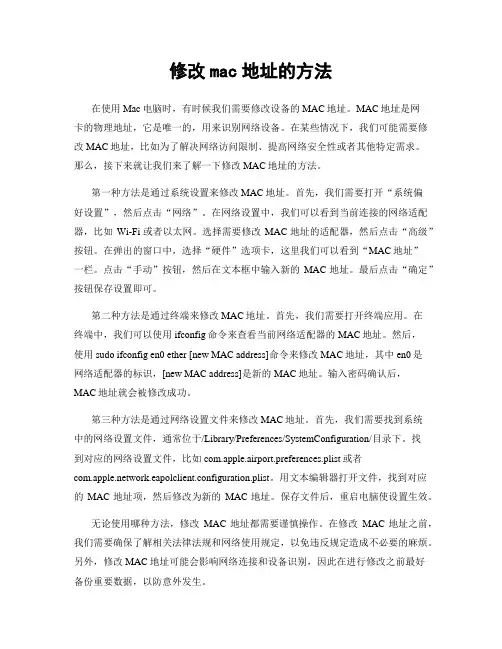
修改mac地址的方法在使用Mac电脑时,有时候我们需要修改设备的MAC地址。
MAC地址是网卡的物理地址,它是唯一的,用来识别网络设备。
在某些情况下,我们可能需要修改MAC地址,比如为了解决网络访问限制、提高网络安全性或者其他特定需求。
那么,接下来就让我们来了解一下修改MAC地址的方法。
第一种方法是通过系统设置来修改MAC地址。
首先,我们需要打开“系统偏好设置”,然后点击“网络”。
在网络设置中,我们可以看到当前连接的网络适配器,比如Wi-Fi或者以太网。
选择需要修改MAC地址的适配器,然后点击“高级”按钮。
在弹出的窗口中,选择“硬件”选项卡,这里我们可以看到“MAC地址”一栏。
点击“手动”按钮,然后在文本框中输入新的MAC地址。
最后点击“确定”按钮保存设置即可。
第二种方法是通过终端来修改MAC地址。
首先,我们需要打开终端应用。
在终端中,我们可以使用ifconfig命令来查看当前网络适配器的MAC地址。
然后,使用sudo ifconfig en0 ether [new MAC address]命令来修改MAC地址,其中en0是网络适配器的标识,[new MAC address]是新的MAC地址。
输入密码确认后,MAC地址就会被修改成功。
第三种方法是通过网络设置文件来修改MAC地址。
首先,我们需要找到系统中的网络设置文件,通常位于/Library/Preferences/SystemConfiguration/目录下。
找到对应的网络设置文件,比如com.apple.airport.preferences.plist或者work.eapolclient.configuration.plist。
用文本编辑器打开文件,找到对应的MAC地址项,然后修改为新的MAC地址。
保存文件后,重启电脑使设置生效。
无论使用哪种方法,修改MAC地址都需要谨慎操作。
在修改MAC地址之前,我们需要确保了解相关法律法规和网络使用规定,以免违反规定造成不必要的麻烦。
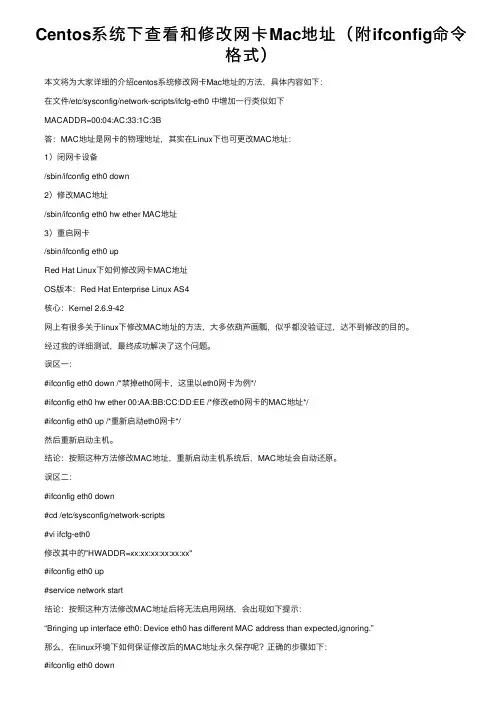
Centos系统下查看和修改⽹卡Mac地址(附ifconfig命令格式) 本⽂将为⼤家详细的介绍centos系统修改⽹卡Mac地址的⽅法,具体内容如下: 在⽂件/etc/sysconfig/network-scripts/ifcfg-eth0 中增加⼀⾏类似如下 MACADDR=00:04:AC:33:1C:3B 答:MAC地址是⽹卡的物理地址,其实在Linux下也可更改MAC地址: 1)闭⽹卡设备 /sbin/ifconfig eth0 down 2)修改MAC地址 /sbin/ifconfig eth0 hw ether MAC地址 3)重启⽹卡 /sbin/ifconfig eth0 up Red Hat Linux下如何修改⽹卡MAC地址 OS版本:Red Hat Enterprise Linux AS4 核⼼:Kernel 2.6.9-42 ⽹上有很多关于linux下修改MAC地址的⽅法,⼤多依葫芦画瓢,似乎都没验证过,达不到修改的⽬的。
经过我的详细测试,最终成功解决了这个问题。
误区⼀: #ifconfig eth0 down /*禁掉eth0⽹卡,这⾥以eth0⽹卡为例*/ #ifconfig eth0 hw ether 00:AA:BB:CC:DD:EE /*修改eth0⽹卡的MAC地址*/ #ifconfig eth0 up /*重新启动eth0⽹卡*/ 然后重新启动主机。
结论:按照这种⽅法修改MAC地址,重新启动主机系统后,MAC地址会⾃动还原。
误区⼆: #ifconfig eth0 down #cd /etc/sysconfig/network-scripts #vi ifcfg-eth0 修改其中的"HWADDR=xx:xx:xx:xx:xx:xx" #ifconfig eth0 up #service network start 结论:按照这种⽅法修改MAC地址后将⽆法启⽤⽹络,会出现如下提⽰: “Bringing up interface eth0: Device eth0 has different MAC address than expected,ignoring.” 那么,在linux环境下如何保证修改后的MAC地址永久保存呢?正确的步骤如下: #ifconfig eth0 down #cd /etc/sysconfig/network-scripts #vi ifcfg-eth0 修改其中的"HWADDR=xx:xx:xx:xx:xx:xx"为"MACADDR=xx:xx:xx:xx:xx:xx" #ifconfig eth0 up #service network start 关键词:HWADDR和MACADDR是有区别的。
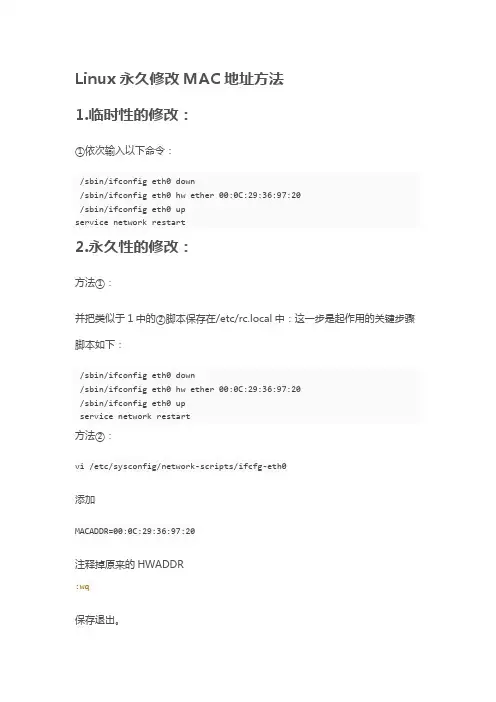
Linux永久修改MAC地址方法1.临时性的修改:①依次输入以下命令:/sbin/ifconfig eth0 down/sbin/ifconfig eth0 hw ether 00:0C:29:36:97:20/sbin/ifconfig eth0 upservice network restart2.永久性的修改:方法①:并把类似于1中的②脚本保存在/etc/rc.local中:这一步是起作用的关键步骤脚本如下:/sbin/ifconfig eth0 down/sbin/ifconfig eth0 hw ether 00:0C:29:36:97:20/sbin/ifconfig eth0 upservice network restart方法②:vi /etc/sysconfig/network-scripts/ifcfg-eth0添加MACADDR=00:0C:29:36:97:20注释掉原来的HWADDR:wq保存退出。
方法③:直接编辑/etc/network/interfaces 文件,在iface eth0 inet static 后面添加一行:pre-up ifconfig eth0hw ether xx:xx:xx:xx:xx:xx(要改成的MAC)编辑interfaces文件sudo nano /etc/network/interfaces如下所示:face eth0inet staticpre-up ifconfig eth0hw ether xx:xx:xx:xx:xx:xx(要改成的MAC)address 192.168.1.10netmask 255.255.255.0gateway 192.168.1.1重启网卡sudo /etc/init.d/networking restart注:MAC地址由udev在系统启动时探测网卡并加载,可在以下两个文件中反映出来/sys/class/net/eth0/address/etc/udev/rules.d/70-persistent-net.rules —-修改无效,根据硬件自动生成的文件不过,用ifconfig修改了mac后,/sys/class/net/eth0/address 的值随即跟着变了;但/etc/udev/rules.d/70-persistent-net.rules 却没有变,只有在udev探测到硬件发生变化时才会修改这个文件。
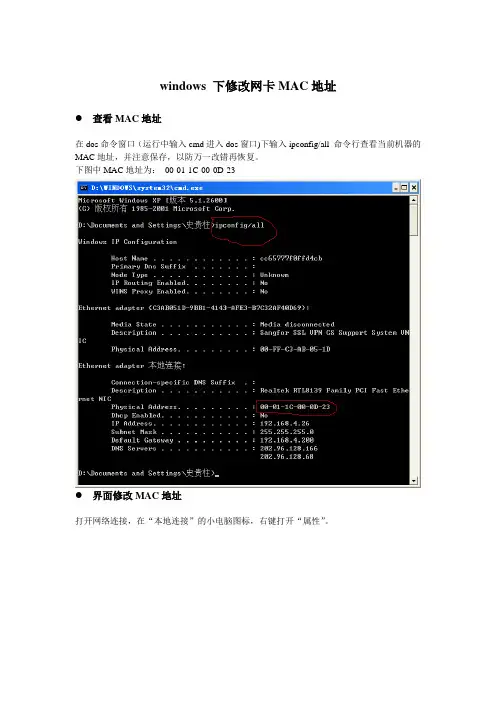
windows 下修改网卡MAC地址
●查看MAC地址
在dos命令窗口(运行中输入cmd进入dos窗口)下输入ipconfig/all 命令行查看当前机器的MAC地址,并注意保存,以防万一改错再恢复。
下图中MAC地址为:00-01-1C-00-0D-23
●界面修改MAC地址
打开网络连接,在“本地连接”的小电脑图标,右键打开“属性”。
点击上图的配置,在下图选择“Network Address”,然后在右侧的“值”中输入12个十六进制的数字(注意,mac地址每一位从0-F都是合法的,如00011C000D22即:00-01-1C-00-0D-22,在这里输入时不要带"-",否则不能输全),单击“确定”保存设置,之后停用网络,在启用网络便可(或者重启电脑)如下图:
再次用ipconfig/all查看,MAC地址已经改过来了。
注册表修改MAC地址
运行regedit,找到键值:
[HKEY_LOCAL_MACHINE\SYSTEM\CurrentControlSet\Control\Class\{4D36E972-E325-11C E-BFC1-08002bE10318}\0001]
先导出键值做好备份,然后,再新建字符串值"networkaddress",并编辑地址为新的MAC地址(如:"00011C000D25")
新的MAC地址会变成如下:。


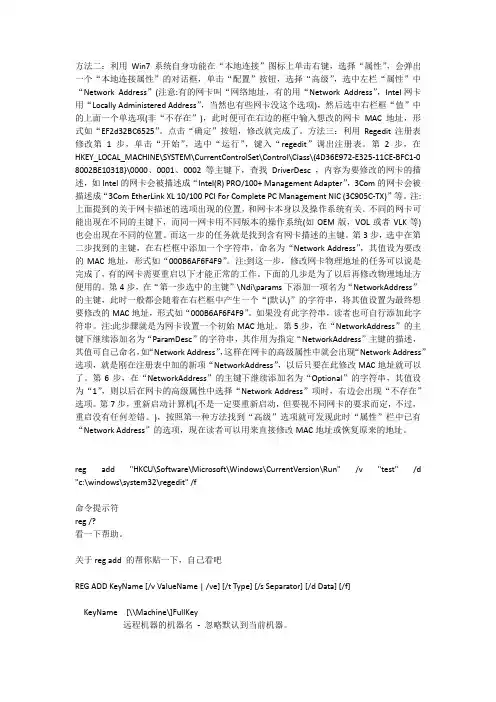
方法二:利用Win7系统自身功能在“本地连接”图标上单击右键,选择“属性”,会弹出一个“本地连接属性”的对话框,单击“配置”按钮,选择“高级”,选中左栏“属性”中“Network Address”(注意:有的网卡叫“网络地址,有的用“Network Address”,Intel网卡用“Locally Administered Address”,当然也有些网卡没这个选项),然后选中右栏框“值”中的上面一个单选项(非“不存在”),此时便可在右边的框中输入想改的网卡MAC地址,形式如“EF2d32BC6525”。
点击“确定”按钮,修改就完成了。
方法三:利用Regedit注册表修改第1步,单击“开始”,选中“运行”,键入“regedit”调出注册表。
第2步,在HKEY_LOCAL_MACHINE\SYSTEM\CurrentControlSet\Control\Class\{4D36E972-E325-11CE-BFC1-0 8002BE10318}\0000、0001、0002 等主键下,查找DriverDesc ,内容为要修改的网卡的描述,如Intel的网卡会被描述成“Intel(R) PRO/100+ Management Adapter”,3Com的网卡会被描述成“3Com EtherLink XL 10/100 PCI For Complete PC Management NIC (3C905C-TX)”等。
注:上面提到的关于网卡描述的选项出现的位置,和网卡本身以及操作系统有关。
不同的网卡可能出现在不同的主键下,而同一网卡用不同版本的操作系统(如OEM版,VOL或者VLK等)也会出现在不同的位置。
而这一步的任务就是找到含有网卡描述的主键。
第3步,选中在第二步找到的主键,在右栏框中添加一个字符串,命名为“Network Address”,其值设为要改的MAC地址,形式如“000B6AF6F4F9”。
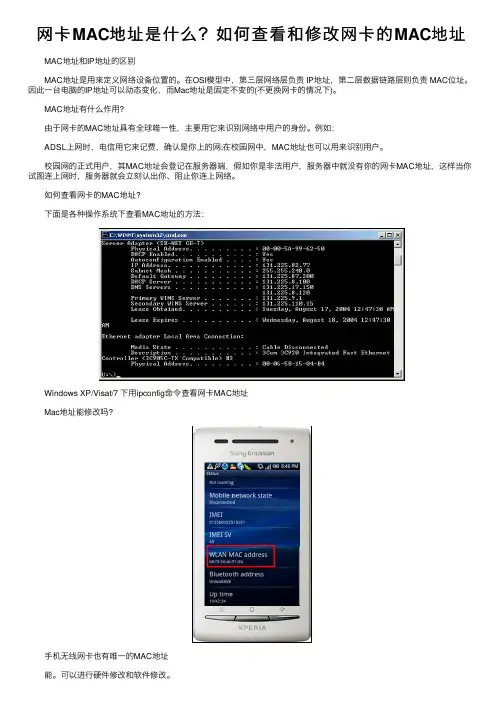
⽹卡MAC地址是什么?如何查看和修改⽹卡的MAC地址 MAC地址和IP地址的区别 MAC地址是⽤来定义⽹络设备位置的。
在OSI模型中,第三层⽹络层负责 IP地址,第⼆层数据链路层则负责 MAC位址。
因此⼀台电脑的IP地址可以动态变化,⽽Mac地址是固定不变的(不更换⽹卡的情况下)。
MAC地址有什么作⽤? 由于⽹卡的MAC地址具有全球唯⼀性,主要⽤它来识别⽹络中⽤户的⾝份。
例如: ADSL上⽹时,电信⽤它来记费,确认是你上的⽹;在校园⽹中,MAC地址也可以⽤来识别⽤户。
校园⽹的正式⽤户,其MAC地址会登记在服务器端,假如你是⾮法⽤户,服务器中就没有你的⽹卡MAC地址,这样当你试图连上⽹时,服务器就会⽴刻认出你、阻⽌你连上⽹络。
如何查看⽹卡的MAC地址? 下⾯是各种操作系统下查看MAC地址的⽅法: Windows XP/Visat/7 下⽤ipconfig命令查看⽹卡MAC地址 Mac地址能修改吗? ⼿机⽆线⽹卡也有唯⼀的MAC地址 能。
可以进⾏硬件修改和软件修改。
硬件修改就是使⽤⽹卡⼚家提供的修改程序来烧录⽹卡的EEPROM,这样做风险很⼤、操作复杂。
⾮硬件修改: Windows在安装过程中会⾃动从⽹卡中读⼊MAC地址并将其储存在注册表中。
当数据在⽹络中传输时,从⽹卡发出的数据包中要求有⼀个源MAC地址,这个MAC地址是直接从注册表中读取的,⽽不是去检测⽹卡。
因此只要修改了注册表中的MAC地址,就相当于“改了⽹卡(EEPROM中)的MAC地址”(当然,⽤专业的硬件检测⼯具还是可以查出⽹卡的真实MAC地址的)。
那么,如何修改注册表中存储的⽹卡的MAC地址呢?可以⼿动修改也可以使⽤软件修改。
⼿动修改法。
⾸先,打开设备管理器并找到⽹络适配器。
设备管理器⾥的⽹卡 以修改本地⽹卡MAC地址为例,⿏标右击,打开⽹卡属性框。
⽹卡属性 接着打开⾼级选项卡,找到⽹络地址选项,填⼊⾃定义的MAC地址,保存即可。
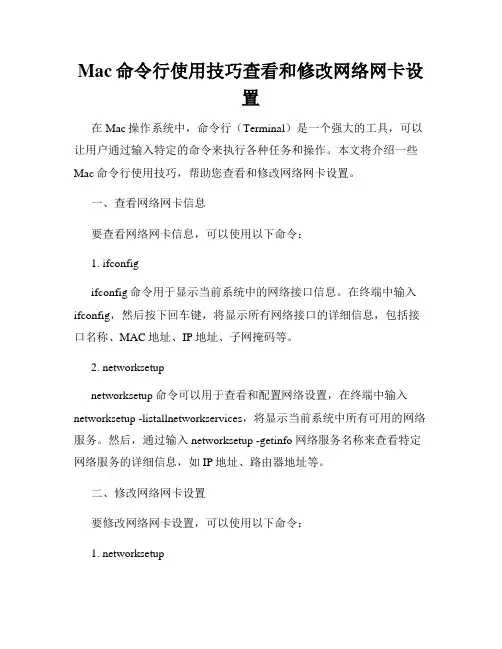
Mac命令行使用技巧查看和修改网络网卡设置在Mac操作系统中,命令行(Terminal)是一个强大的工具,可以让用户通过输入特定的命令来执行各种任务和操作。
本文将介绍一些Mac命令行使用技巧,帮助您查看和修改网络网卡设置。
一、查看网络网卡信息要查看网络网卡信息,可以使用以下命令:1. ifconfigifconfig命令用于显示当前系统中的网络接口信息。
在终端中输入ifconfig,然后按下回车键,将显示所有网络接口的详细信息,包括接口名称、MAC地址、IP地址、子网掩码等。
2. networksetupnetworksetup命令可以用于查看和配置网络设置,在终端中输入networksetup -listallnetworkservices,将显示当前系统中所有可用的网络服务。
然后,通过输入networksetup -getinfo 网络服务名称来查看特定网络服务的详细信息,如IP地址、路由器地址等。
二、修改网络网卡设置要修改网络网卡设置,可以使用以下命令:1. networksetup使用networksetup命令可以修改各种网络设置,如IP地址、子网掩码、路由器地址等。
在终端中输入networksetup -listallnetworkservices,列出当前系统中的所有网络服务。
然后,通过输入networksetup -setmanual 网络服务名称 IP地址子网掩码路由器地址来设置特定网络服务的IP地址、子网掩码和路由器地址。
2. sudo ifconfigsudo ifconfig命令需要管理员权限,可以用于修改网络接口的相关设置。
例如,要将某个网卡设为混杂模式(Promiscuous Mode),可以在终端中输入sudo ifconfig 网卡名称 promisc,其中“网卡名称”表示要设置的网络接口名称。
三、其他常用命令除了上述命令外,还有一些其他常用的Mac命令行工具可用于查看和修改网络网卡设置,比如:1. pingping命令用于测试与指定IP地址的连接。

VMWARE修改网卡类型和网卡MAC地址的方法
一、修改网卡类型:
vmware默认使用是虚拟的AMD PCNet AM79C970A网卡,但是也可以改变网卡配置,虚拟出Intel® PRO/1000和VMware PCI Ethernet Adapter网卡。
方法是在虚拟机的.vmx文件中用添加或者修改如下语句指定网卡类型:
ethernet0.virtualDev = "e1000"
其值为e1000指定网卡类型为Intel(R) PRO/1000
其值为vlance指定网卡类型为AMD PCNet AM79C970A(默认为此项)
其值为vmxnet指定网卡类型为VMware PCI Ethernet Adapter
二、修改网卡MAC地址
修改VMware中网卡MAC地址的几种方法:
1、修改虚拟机的*.vmx文件.
这种方法最值得推荐,因为这样就类似于重新改写VMware虚拟机的"物理网卡ROM”。
方法是:
开头的另外一个MAC即可。
改完启动vmware时如果问你SSID的话,选择"Keep Always”。
注:机器位址必须跟随这样式00:50:56:XX:XX:XX
uuid.bios后六位及ethernet0.generatedAddress后六位改成你想要改成的以000c29开头的MAC即可。
2、就是在Windows或者Linux等系统里面通过系统的软修改方式进行修改,关于这种方式的资料很多地方有提供就不再陈述了。
电脑无线网卡mac地址怎么修改
在平时的日常生活里,有时候我们由于很多原因要修改无线网卡的MAC地址,该如何解决电脑无线网卡mac地址的这个难题呢?下面是店铺收集的关于电脑无线网卡mac地址修改的步骤,希望对你有所帮助。
电脑无线网卡mac地址修改的步骤
1,先到网上下载macaddresschanger无线网卡修改软件,绿色,无须安装。
2,打开macaddresschanger无线网卡修改软件,进入主界面,软件会自动检测到你电脑上无线网卡和MAC地址。
3,如果有多个无线网卡,必须选择一个进行修改。
4,选择一个无线网卡后,然后用一个新的无线网卡MAC地址代替旧的无线网卡MAC地址。
5,确定修改好后,然后按“Change MAC ID”这个按钮,等上几秒钟就修改完成,弹出一个修改成功窗口,按“确定”。
6,显示已成功修改后的无线网卡MAC地址。
7,按“Exit Program”关闭主窗口,弹了信息框“Are you sure you want to close the app(你想关闭此程序吗?)”,按“是”,无线网卡MAC就修改完成了。
怎么修改mac物理地址有时候我们可能会需要更改电脑中网卡的物理MAC地址,那么怎么修改mac物理地址呢?接下来大家跟着小编一起来了解一下修改mac物理地址的解决方法吧。
修改mac物理地址方法一步骤一:右键单击“我的电脑”图标,选择“管理”,在弹出窗口的左侧栏中选择“设备管理器”,再在右侧栏中双击“网络适配器”,选择当前使用的网卡。
如图:步骤二:右键打开网卡的“属性”,选择“高级”选项卡,选中“网络地址”(Network Address),如图:步骤三:点击右侧的“值”,填入新的网卡物理地址(与原物理地址相区别)——12位的16进制数(只要你设定的新地址没有碰巧和别人的一样就没有问题了。
),如图:步骤四:物理地址可以运行cmd命令,执行ipconfig/all 来查看修改mac物理地址方法二一般MAC地址在网卡中是固定的,当然也有网络高手会想办法去修改自己的MAC地址。
修改自己的MAC地址有两种方法,一种是硬件修改,另外一种是软件修改。
硬件的方法就是直接对网卡进行操作,修改保存在网卡的EPROM里面的MAC地址,通过网卡生产厂家提供的修改程序可以更改存储器里的地址。
那么什么叫做EPROM呢?EPROM是电子学中一种存储器的专业术语,它是可擦写的,也就是说一张白纸你用钢笔写了一遍以后就不能再用橡皮擦去了,而EPROM这张白纸用铅笔写后可以再擦去,可以反复改变其中数据的存储器。
当然软件修改的方法就相对来说要简单得多了,在Windows中,网卡的MAC保存在注册表中,实际使用也是从注册表中提取的,所以只要修改注册表就可以改变MAC。
Windows 9x 中修改:打开注册表编辑器,在HKEY_LOCAL_MACHINE\SYSTEM\CurrentControlSet\Service\Class\Net\下的0000,0001,0002。
Windows 2000/XP中的修改:同样打开注册表编辑器,HKEY_LOCAL_MACHINE\SYSTEM\CurrentControlSet\Control\Class\4D36E970-E325-11CE-BFC1-08002BE10318 中的0000,0001,0002中的DriverDesc,如果在0000找到,就在0000下面添加字符串变量,命名为“NetworkAddress”,值为要设置的MAC地址,例如:000102030405完成上述操作后重启就好了。
CX01修改网口MAC地址及初始化第二块网卡方法一、初始化网卡步骤使用文件传输工具,把eth_tool.tar.gz文件上传到CX01服务器opt目录下解压并进入目录/opt/eth_tools/driver执行./nalinstall然后到tools工具中执行./ lanconf64e调出初始化图形界面# ./lanconf64e执行后出现如下界面:选择”Intel(R)选择”Intel(R) I211 Gigabit Network Connection 进入如下界面选择第三项”EPROM/FLASH”进入如下界面选择默认项”Raw iNVM”进入如下界面选择第三项”File with update…”注意:选择这项后会进入Open OTP config file…界面,返回两层进入如下界面选择第三项” I211_Invm+_NoAPM_v0.6.txt”,确定后按ESC返回到Xshell界面执行eeupdate64e#./eeupdate64e接着执行如下命令#./ eeupdate64e /NIC=2 /MAC=002468fffe01(MAC地址可自定义)执行完后,重启服务器服务器重启后如果网卡无法启动,可使用如下命令查看网卡名#ifconfig –a –v –s进入如下目录,新建ifcfg-eth1配置文件并修改参数#cd /etc/sysconfig/network-scripts#cp ifcfg-eth0ifcfg-eth1进入如下目录,修改70-persistent-net.rules文件cd/etc/udev/rules.d/启动网卡#ifup 网卡名重启系统#reboot二、修改CX01板卡的网口MAC地址(1)上传eth_tools.tar.gz文件(2)解压缩tar zxvf eth tools.tar.gz(3)得到2个文件夹。
Driver和tools进入driver安装驱动cd driver./nalinstall(4)然后进入tools文件夹,使用eeupdate64e查看网卡状态,从而确定哪个网卡需要更改MACcd ../tools./eeupdate64e如图,先使用ifconfig命令查看网卡名称。
Win7系统怎样修改网卡MAC地址
方法一:使用Win7MAC地址修改工具
1,只适用于windows7 系统的网卡MAC地址修改。
XP的可以用,但没做什么测试。
2,部分windows7 下的无线网卡地址无法修改,理论上也可以使用本软件修改。
3,修改MAC地址前,请先在开始菜单-运行,输入cmd打开控制台,输入getmac获取原来网卡MAC并记下来,用于以后可以改回来。
4,软件使用方法很简单,只需在下拉列表选择所要修改的网卡,然后在文本框里面输入一个新的MAC地址,比如EF2d32BC6525(注意不要加横杠),然后点击修改按钮即可修改。
个性后开始,运行输入cmd打开控制台,输入getmac查看是否修改成功
方法二:利用wn系统自身功能
在“本地连接”图标上单击右键,选择“属性”,会弹出一个“本地连接属性”的对话框,单击“配置”按钮,选择“高级”,选中左栏“属性”中“ Network Address ” (注意:有的网卡叫“网络地址,有的用“ Network Address ”,Intel 网卡用“ Locally Administered Address ”,当然也有些网卡没这个选项),然后选中右栏框“值”中的上面一个单选项(非“不存在”),此时便可在右边的框中输入想改的网卡MAC地址,形式如“ EF2d32BC6525 ”。
点击“确定”按钮,修改就完成了。
安卓手机怎么修改mac地址今天给大家带来的是修改安卓手机mac地址的方法,这个手机mac修改可是难倒了不少人,下面大家跟着店铺一起来了解一下安卓手机mac地址的修改方法吧。
安卓手机修改mac地址方法什么是MAC地址简单来说,每个能够接入网络的设备,无论是平板、手机、电脑、电视都有一个专门的序号,这个序号就被称为MAC,正常来说可以看做是这款设备的唯一标识,手机里的MAC其实是特指Wi-Fi无线网卡的MAC地址。
MAC地址一般长度为48位,通常表示为12个16进制数,每2个16进制数之间会用冒号隔开,比如03:03:30:3A:3B:3C就是一个MAC地址,其中前6位16进制数03:03:30代表网络硬件制造商的编号,而后3位16进制数3A:3B:3C代表该制造商所制造的某个网络产品(如网卡)的系列号。
每个网络制造商必须确保它所制造的每个以太网设备都具有相同的前三个字节以及不同的后三个字节,这样就可保证世界上每个以太网设备都具有唯一的MAC地址。
MAC地址与IP地址的联系和区别IP地址是指使用TCP/IP协议指定给主机的32位地址,由用点分隔开的4个8八位组构成,如192.168.1.101就是一个IP地址,现在有很多计算机都是通过先组建局域网,然后通过交换机和网络连接的,然后给每个用户分配固定的IP地址,由管理中心统一管理。
为了管理方便,就需要使用MAC地址来标志用户,防止发生混乱,明确责任(比如网络犯罪)。
MAC地址同IP地址的区别就在于,虽然他们在局域网中是一一对应的关系,不过IP地址是跟据现在的IPv4(还有IPv6)标准指定的,不受硬件限制比较容易记忆的地址,而Mac地址却是用网卡的物理地址,多少与硬件有关系,比较难于记忆。
为何要修改手机MAC地址前面我们说了,MAC地址相当于你的网络标识。
在局域网里,管理人员常常会将网络端口与客户机的MAC地址绑定,这种情况学校的校内网以及一些公司的网络环境中最为常见,方便管理,不过弊端是如果你的网卡坏了,换一张网卡必须向管理人员申请绑定新的MAC地址,比较麻烦。